WPS怎么免费做流程图?
你是否曾在会议中费力解释复杂的工作流程,却发现大家越听越糊涂?是否在策划项目时,脑子里的步骤乱成一团,难以理清头绪?是否羡慕别人做出的清晰流程图,却担心专业工具太贵、学习太难?在信息爆炸的时代,将抽象流程可视化已成为高效沟通和管理的必备技能。然而,寻找一款免费、易用且功能强大的流程图工具,常常让人陷入困境:专业软件价格高昂,在线工具有限制,手绘又不够规范美观。这些障碍让许多人望而却步,宝贵的思路无法有效传递和落实,如何使用WPS做免费流程图?
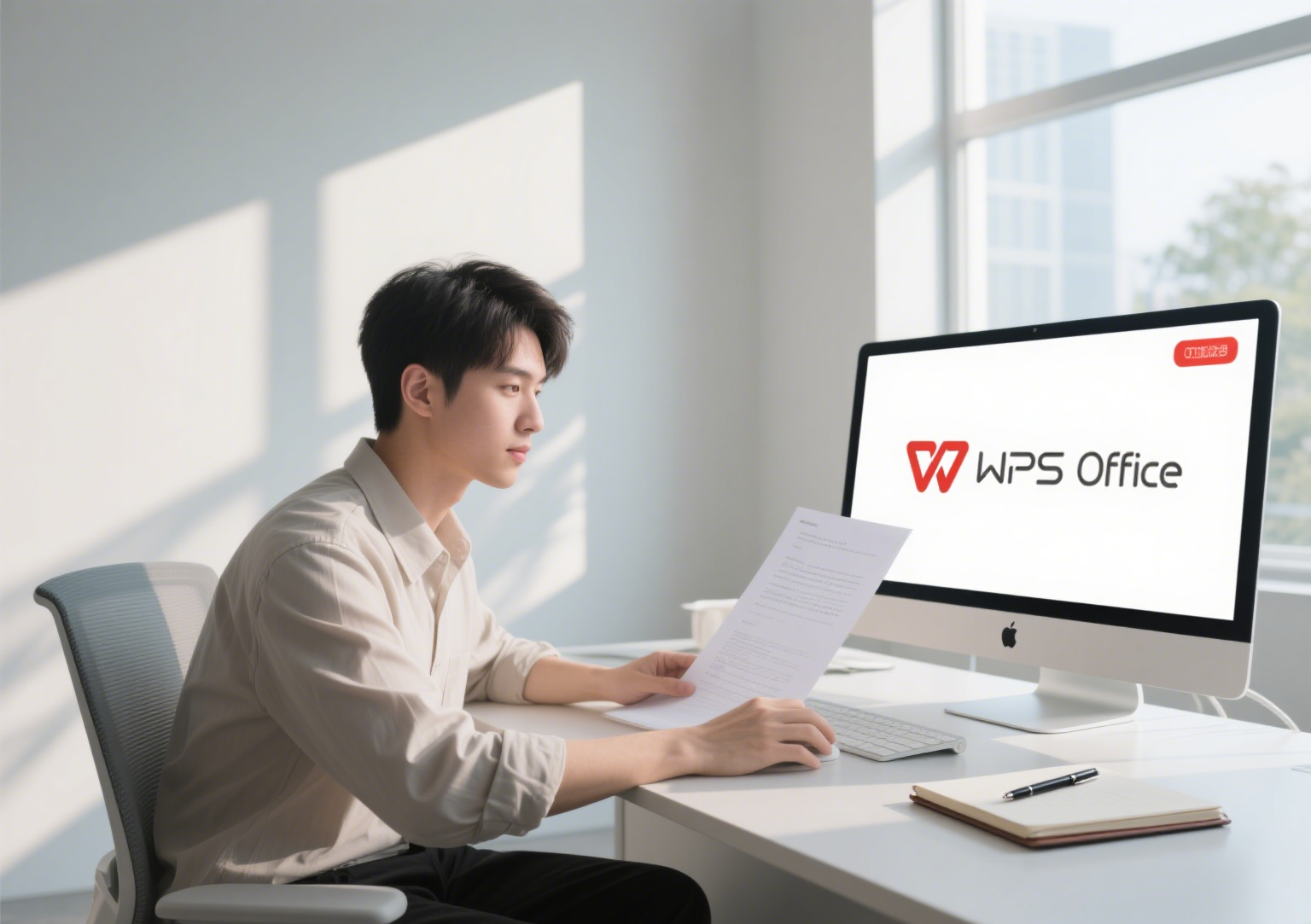
解决方案:WPS——你桌面的全能免费流程图工作室
别再为工具发愁!你早已拥有的WPS Office,不仅仅能处理文字、表格和幻灯片,其内置的专业级绘图模块,就能让你完全免费地制作出清晰、规范的流程图!无需额外付费订阅,无需下载陌生软件,更无需忍受烦人的广告。WPS将流程图制作变得像编辑文档一样简单:
1. 零成本畅享: 完全免费使用所有基础及常用流程图功能,无强制付费墙。
2. 无缝集成: 流程图可直接嵌入你的WPS文档、表格或演示文稿中,报告制作一气呵成。
3. 海量资源库: 内置丰富的流程图符号(图形)、连接线、配色方案和预设模板,开箱即用。
4. 操作直观: 拖拽式操作,图形自动吸附对齐,连接线智能跟随。
5. 专业输出: 轻松导出高清图片或PDF,满足打印、分享、汇报等各种需求。
无论你是学生梳理学习笔记逻辑、职场人士规划项目流程、产品经理设计功能链路,还是管理者优化部门协作,WPS都能成为你梳理思路、传递信息的强大可视化助手。
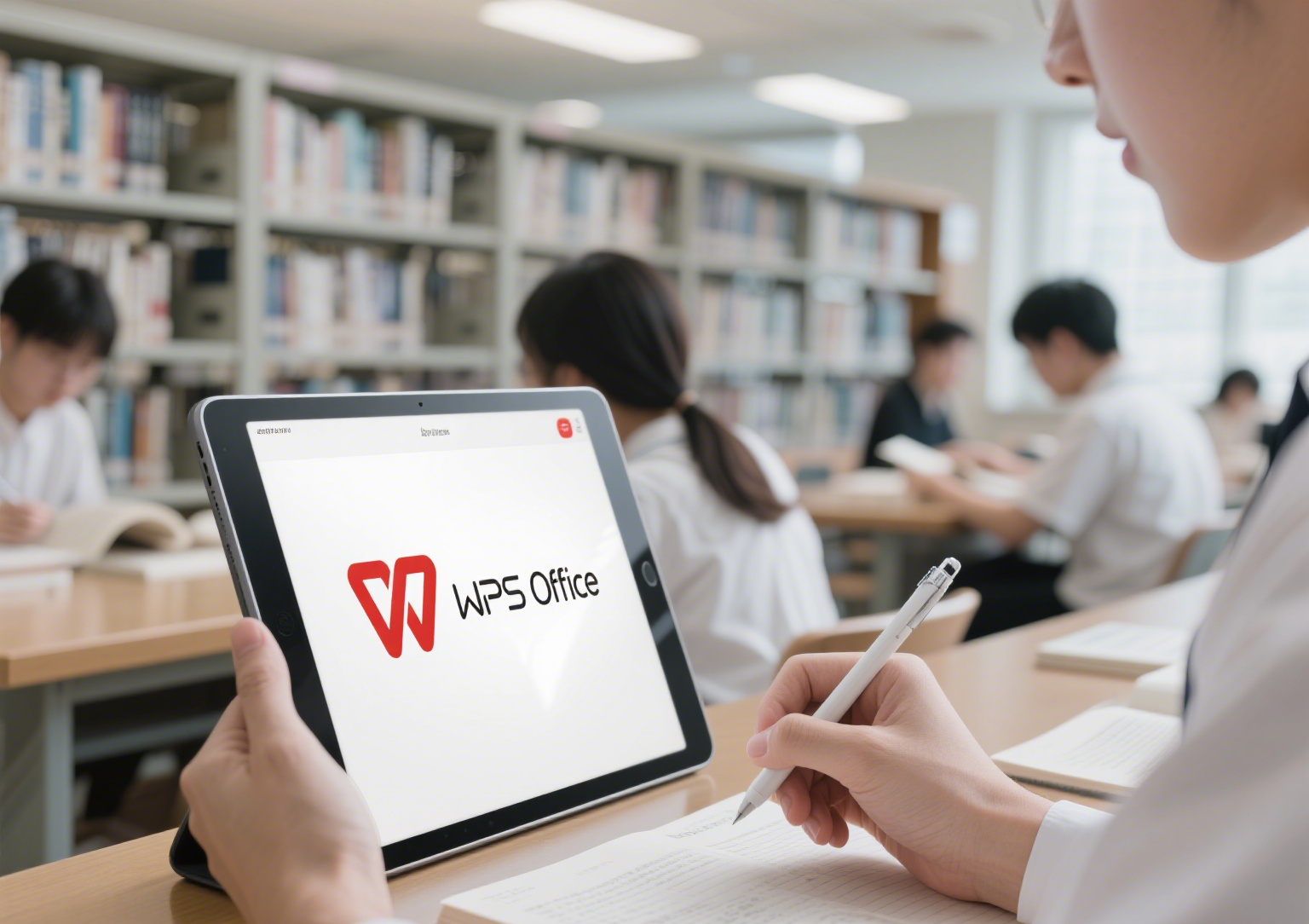
图文操作指南:七步轻松绘制专业流程图
跟随以下清晰步骤,无需任何绘图基础,即可在WPS中创建你的第一张流程图:
第一步:启动WPS,创建绘图画布
1. 打开电脑上的WPS软件(文字Writer、演示Presentation或表格Spreadsheets均可)。
2. 点击顶部菜单栏的 “插入” 选项卡。
3. 在插入选项卡的功能区中,找到并点击 “流程图” 或 “智能图形” (不同版本名称略有差异,功能一致)。此时,WPS会自动为你创建一个空白的绘图页面或弹出一个流程图制作窗口。
第二步:认识你的“工具箱”——形状库
绘图界面侧边栏(通常在左侧或右侧)会显示 “图形库” 或 “符号库”。这是你构建流程图的基石。
库中按类别清晰分组:
基础形状: 最常用的流程图形状!如“开始/结束”(椭圆/圆角矩形)、“过程/操作”(矩形)、“判断/决策”(菱形)、“输入/输出”(平行四边形)、“文档”(波浪底矩形)等。这些是流程图的主体。
连接线: 带箭头的直线、折线、曲线,用于连接图形,表示流程走向。有单向箭头、双向箭头可选。
其他辅助图形: 如数据存储(圆柱形)、预定义过程(带双竖线的矩形)、注释框(小旗子/云朵)等,用于丰富表达。
操作: 只需用鼠标点击你需要的图形,然后在画布空白处再点击一下或按住鼠标拖动,该图形就会出现在画布上。
第三步:构建流程骨架——添加与连接图形
1. 添加起点: 从图形库中拖拽或点击添加一个 “开始/结束” 形状(通常是椭圆或圆角矩形)到画布上,作为流程的起点。双击形状内部可输入文字,如“开始”。
2. 添加过程/操作: 添加一个 “过程” 矩形到“开始”形状下方。双击输入该步骤的名称,如“提交申请”。
3. 连接图形:
将鼠标悬停在“开始”形状的边缘,会看到几个小蓝点(连接点)。
鼠标移动到下方的连接点上,光标通常会变成十字或小箭头。
按住鼠标左键不放,向下拖动到“提交申请”矩形的顶部连接点,然后松开鼠标。一条带箭头的连接线会自动生成,表示流程从“开始”指向“提交申请”。
继续构建: 重复上述步骤,添加后续的“过程”矩形(如“审核申请”、“通知结果”)、“判断”菱形(如“申请通过?”)以及最终的“结束”形状。用连接线将它们按逻辑顺序连接起来。遇到判断框(菱形),通常会有两个或多个输出分支(如“是”和“否”),记得为每个分支都画上连接线并指向相应的下一步图形。
第四步:让流程更智能——使用“智能图形”加速(可选但高效)
WPS提供了更便捷的 “智能图形” 功能(在“插入”选项卡下)。
点击“智能图形”,选择 “流程” 类别。
浏览并选择一个与你构思接近的预设流程图模板(如基本流程、循环流程、层级流程等)。
点击“确定”,模板会自动插入文档。
智能编辑:
直接点击模板中的文字进行修改。
选中图形,在顶部出现的 “智能图形工具” 选项卡中,可以:
添加形状: 在当前形状的前面、后面、上方、下方或内部添加新步骤。
删除形状: 选中不需要的形状按Delete键。
升级/降级: 调整形状在流程中的层级(适用于层级流程)。
更改布局: 快速切换不同的排列方式(如从左到右、从上到下)。
更改颜色/样式: 一键应用不同的配色方案和整体样式。
智能图形能自动保持连接和对齐,修改布局时非常方便,特别适合快速搭建标准流程。
第五步:锦上添花——美化你的流程图
选中单个图形:
填充颜色: 在顶部浮动工具栏或右侧属性面板中,找到“填充”按钮,选择你喜欢的背景色(如不同步骤用不同颜色区分)。
边框样式: 修改边框颜色、粗细和线型(实线/虚线)。
文字格式: 选中图形内的文字,使用常规的文字工具栏(在顶部或浮动出现)修改字体、字号、颜色、加粗、居中等,让文字清晰易读。
选中连接线:
修改线条颜色、粗细和样式(实线/虚线/点划线)。
修改箭头类型和大小。
整体排版:
对齐: 按住Ctrl键多选需要对齐的图形,在顶部“绘图工具”或“开始”选项卡中找到“对齐”按钮(左对齐、居中对齐、右对齐、顶端对齐、底端对齐、垂直居中),让图形排列整齐。
分布: 多选图形后,使用“横向分布”或“纵向分布”按钮,使图形间的间距均匀。
组合: 多选相关图形后,右键选择“组合”或使用组合按钮,将它们绑定在一起,方便整体移动和调整。
第六步:清晰表达——添加文字说明
图形内部文字: 双击任何图形,直接输入描述该步骤的文字。文字简洁明了是关键。
连接线上文字: 在判断框引出的连接线上,通常需要标注判断结果(如“是”、“否”、“通过”、“不通过”)。
单击选中连接线。
你会发现线上可能有一个小方块或直接出现光标。
直接在线上的光标处输入文字,或者在小方块处双击输入。
调整文字位置:拖动文字框到连接线上合适的位置。
独立文本框: 对于流程图的标题、整体说明或特定注释:
在“插入”选项卡中找到 “文本框”。
在画布空白处拖动鼠标创建一个文本框。
输入文字,并同样可以设置文本框的填充、边框和文字格式,使其与流程图风格协调。
第七步:保存与分享——成果输出
保存源文件: 务必先保存你的WPS文档(.wps, .docx, .pptx, .et等格式),这样你以后还可以随时打开修改流程图。
导出为图片(常用):
确保流程图在文档中是选中状态(如果是在单独的绘图页,则直接在该页)。
右键点击流程图区域(或空白处),选择 “另存为图片”。
或者,在顶部菜单栏找 “文件” -> “导出” -> “输出为图片”。
选择保存位置、文件名,并选择图片格式(推荐PNG,背景透明;或JPG)。
点击“保存”。导出的图片可以轻松插入报告、邮件、网页等。
导出为PDF:
在顶部菜单栏选择 “文件” -> “导出” -> “输出为PDF”。
设置好选项(通常默认即可),选择保存位置和文件名。
点击“开始输出”。PDF格式方便打印且不易被修改,适合正式提交。
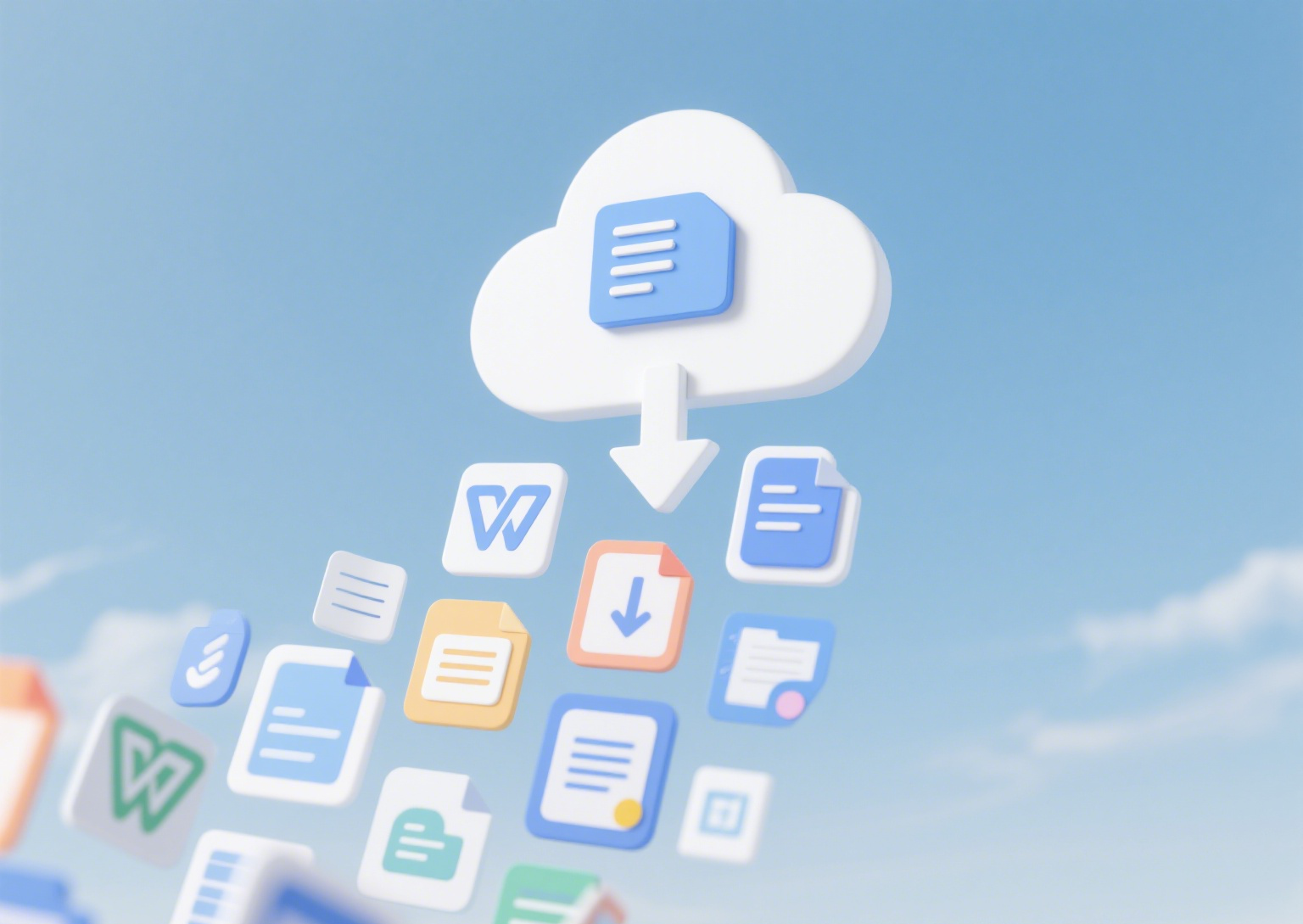
补充说明:提升流程图品质的实用技巧
掌握基础操作后,运用以下技巧能让你的WPS流程图更专业、更高效:
拥抱模板的力量:
制作流程图前,先浏览WPS内置的流程图模板(在“智能图形”或“新建”时选择“流程图”类别)。这些模板提供了成熟的布局和配色参考,能极大节省你的设计时间,尤其适合新手。找到接近你需求的模板进行修改,事半功倍。
画布管理技巧:
缩放: 使用画布右下角的缩放滑块或按住 Ctrl + 鼠标滚轮 放大缩小视图,方便处理细节或查看全局。
移动画布: 当流程图较大时,按住空格键不放,鼠标会变成小手图标,此时按住鼠标左键拖动即可平移整个画布视图。
网格线与参考线: 在“视图”选项卡中勾选“网格线”或“参考线”,它们能辅助你对齐图形,让排版更整齐美观(打印时不会显示)。
精准控制连接线:
连接点吸附: 确保连接线的起点和终点都精确吸附在图形的连接点(小蓝点)上,这样移动图形时连接线才会自动跟随,避免脱节。
调整拐点: 选中连接线,线上会出现黄色的小菱形控点(拐点),拖动这些控点可以改变连接线的走向和形状(如将直线变成折线)。
重新路由: 如果连接线交叉混乱,尝试选中它,右键菜单中可能有“重排连接线”或类似选项,WPS会自动尝试优化其路径。
保持一致:
一图一意: 一张流程图应聚焦描述一个核心流程,避免过于庞杂。过于复杂的流程应考虑拆分成多个子流程图。
图形含义标准化: 严格遵守流程图图形约定俗成的含义(矩形=操作/过程,菱形=判断,椭圆=开始/结束等),确保任何读者都能快速理解。
统一风格: 整个流程图使用一致的配色方案、字体、图形大小和线条样式。避免五颜六色或字体混乱,这会分散注意力,降低专业性。
层级化与模块化:
子流程: 对于流程中某个非常复杂或自成体系的步骤,可以用一个 “预定义过程” 图形(或简单矩形)表示,并注明“详见子流程XX”。然后在另一张图纸上详细绘制该子流程。这能保持主流程的清晰。
跨页/跨区: 对于超长流程图,WPS绘图页可以设置很大。如果必须分页,使用清晰的 “页内引用” 符号(如小圆圈内标字母A/B/C)或 “跨页连接器” 图形(如果WPS提供),在下一页对应位置放置相同的符号,指示流程的延续。
协作与版本管理:
WPS云同步: 将包含流程图的重要文档保存到WPS云盘(登录WPS账号即可使用)。这样可以在不同设备间无缝切换工作,并防止本地文件丢失。
协作编辑: 通过WPS的“协作”功能,将文档链接分享给同事,多人可以同时在线查看和编辑同一份流程图,实时看到对方的修改,大大提高团队效率。
历史版本: WPS云文档会自动保存历史版本。如果误操作修改了流程图,可以轻松回溯到之前的某个正确版本进行恢复。
快捷键提升效率:
Ctrl + C / V / X: 复制/粘贴/剪切选中图形。
Delete: 删除选中图形。
Ctrl + Z / Y: 撤销/重做操作(流程图绘制中非常常用!)。
Ctrl + A: 全选画布上所有对象。
Ctrl + G / Shift + Ctrl + G: 组合选中的多个图形 / 取消组合。
(方向键): 微调选中图形的位置。
结语:
流程图,是将混沌思路转化为清晰路径的魔法地图。借助WPS Office内置的强大且完全免费的绘图功能,制作专业、美观的流程图已不再是遥不可及的技能。从明确流程框架、拖拽标准图形、智能连接步骤,到美化排版和便捷输出,WPS提供了一套直观易用的完整方案。无论项目规划、工作汇报、学习笔记还是流程优化,一张清晰的流程图都能成为你高效沟通、精准执行和持续改进的利器。
别再让好想法困在杂乱无章的脑海里。现在就打开WPS,运用本指南的步骤和技巧,开始绘制你的第一张免费流程图吧!你会发现,梳理逻辑、呈现想法,竟能如此简单高效。让WPS成为你思维可视化的得力伙伴,让每一次沟通都事半功倍。
想要探索更丰富的流程图模板和高级技巧?渴望学习WPS在项目管理、思维导图等更多可视化工具?立即访问WPS官网:https://www.wps.cyou!WPS官网汇聚了海量官方教程、达人攻略和精品模板资源库,涵盖流程图制作的方方面面,助你从入门到精通,解锁高效办公的全新境界!








